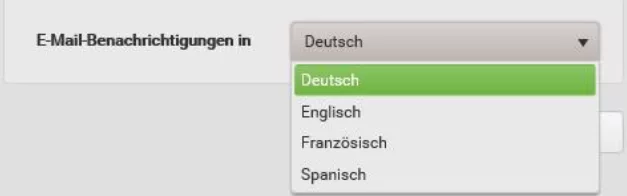Anleitung Reisekostensoftware WinTrip®
Sehr geehrte/r Anwender/in,
diese Schulungsunterlage ist urheberrechtlich geschützt.
Die Vervielfältigung, Veröffentlichung und/oder Weitergabe, auch in Auszügen, ist nur mit ausdrücklicher Genehmigung der Herausgeber gestattet.
Copyright © 2023 i&k software GmbH – Alle Rechte vorbehalten
Welches Thema interessiert Sie?
1 Anmeldung
Für den Zugang zu WinTrip ist eine Anmeldung erforderlich. Geben Sie dafür die Firma, die Personalnummer und das Passwort in die Anmeldemaske ein. Zum Schutz vor unberechtigten Anmeldungen wird bei der Eingabe Ihres Passwortes jedes Zeichen automatisch in einen Stern ‘*’ umgewandelt.
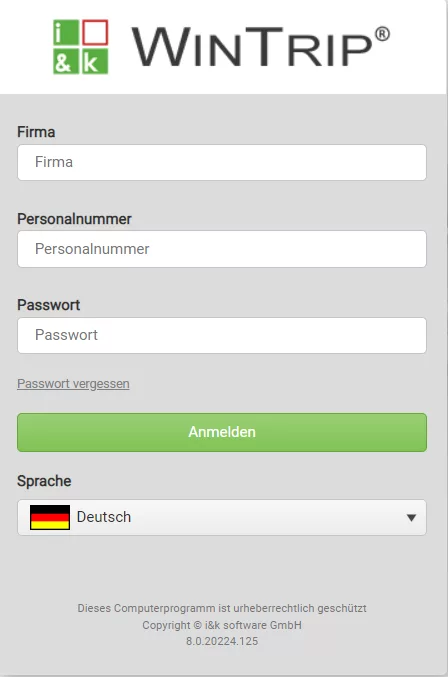
2 Sprachauswahl
Stehen andere Sprachversionen zur Verfügung, können Sie hier Ihre bevorzugte Sprache auswählen.
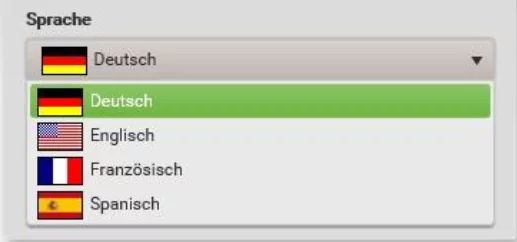
3 Abmeldung
Nach Beendigung Ihrer Arbeiten ist es unbedingt notwendig, WinTrip ordnungsgemäß zu verlassen. Hierfür steht Ihnen der Eintrag ‚Abmelden‘
(![]() ) im Menü zur Verfügung.
) im Menü zur Verfügung.
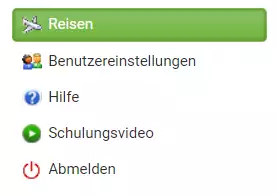
4 Menüstruktur
In der linken Spalte werden die einzelnen Menüpunkte entsprechend der Benutzerrechte zur Auswahl angeboten.

5 Menüpunkt auswählen
Wird ein Menüpunkt ausgewählt, erscheint der dazugehörige Dialog im rechten Anzeigebereich.
In der Symbolleiste (Toolbar) oberhalb des Anzeigebereichs werden die möglichen Funktionen für den aktuellen Dialog angeboten.
Der Benutzer sollte möglichst nur mit den von WinTrip angebotenen Buttons navigieren, da aus programmtechnischen Gründen auf Buttons des Browsers nicht sinnvoll reagiert werden kann.
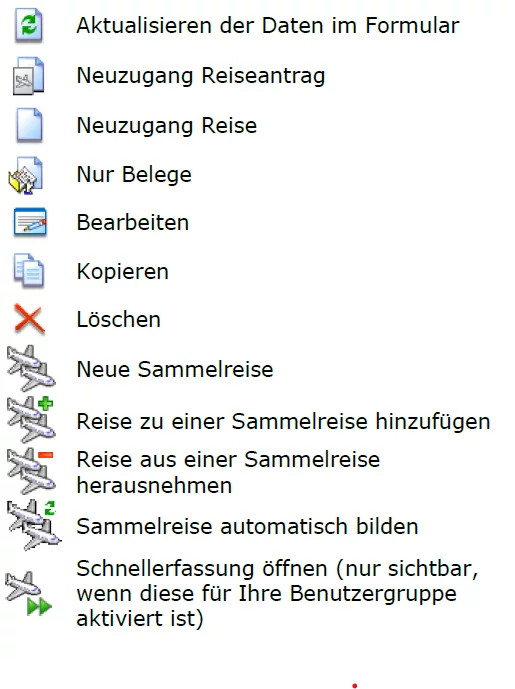
5.1 Eingabe in Kombinationsfeldern
In vielen Dialogen können die Feldinhalte sowohl durch eigene Eingabe in das leere Feld, als auch durch die Auswahl aus einem vordefinierten Dropdown-Menü erfasst werden. Erscheint bereits ein Wert im Feld, kann dieser überschrieben werden.
Für die Auswahl aus einer Liste, klicken Sie auf das Symbol ![]() . Daraufhin zeigt WinTrip alle vordefinierten Werte des Dropdown-Menüs (in diesem Fall ‚Reiseorte’) zur Auswahl an.
. Daraufhin zeigt WinTrip alle vordefinierten Werte des Dropdown-Menüs (in diesem Fall ‚Reiseorte’) zur Auswahl an.
Beispiel: Start- und Zielort in den Eckdaten

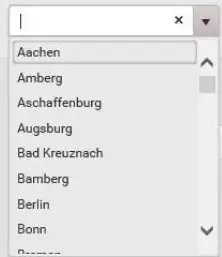
6 Reisen
Die Reiseübersicht listet alle vorhandenen Reisen des Benutzers auf. In der Toolbar sehen Sie nun alle möglichen Funktionen zur Verwaltung der Reisen, z.B. ‚Neue Reise‘ oder ‚Löschen‘.

6.1 Reiseantrag
Um einen neuen Reiseantrag einzugeben drücken Sie das Symbol ![]() in der Toolbar. Geben Sie die Eckdaten Ihrer geplanten Reise in die Maske ein.
in der Toolbar. Geben Sie die Eckdaten Ihrer geplanten Reise in die Maske ein.
OK
Sind die eingegebenen Daten korrekt, klicken Sie zum Speichern auf OK.
ABBRECHEN
Möchten Sie Ihre Eingabe verwerfen, klicken Sie auf ABBRECHEN. Falls es sich um einen Neuzugang handelt, wird das Formular beendet.
Die Toolbar enthält folgende Symbole:
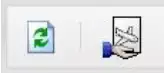
![]()
AKTUALISIEREN
Die Seite wird aktualisiert.
![]()
FREIGABE ZUR GENEHMIGUNG
Sind Ihre Antragsdaten vollständig erfasst und korrekt, wird der Antrag durch Klicken des Buttons ![]() zur Genehmigung freigegeben. Die erfassten Antragsdaten werden nun geprüft, der Status der Reise wird auf ‚Antrag zur Genehmigung freigegeben‘ gesetzt. Es besteht die Möglichkeit, den Vorgesetzten automatisch per E-Mail darüber zu informieren, dass ein Reiseantrag zur Genehmigung vorliegt. Dieser kann die Reise bei der Kontrolle genehmigen oder ablehnen.
zur Genehmigung freigegeben. Die erfassten Antragsdaten werden nun geprüft, der Status der Reise wird auf ‚Antrag zur Genehmigung freigegeben‘ gesetzt. Es besteht die Möglichkeit, den Vorgesetzten automatisch per E-Mail darüber zu informieren, dass ein Reiseantrag zur Genehmigung vorliegt. Dieser kann die Reise bei der Kontrolle genehmigen oder ablehnen.
Beispiel: Start- und Zielort in den Eckdaten
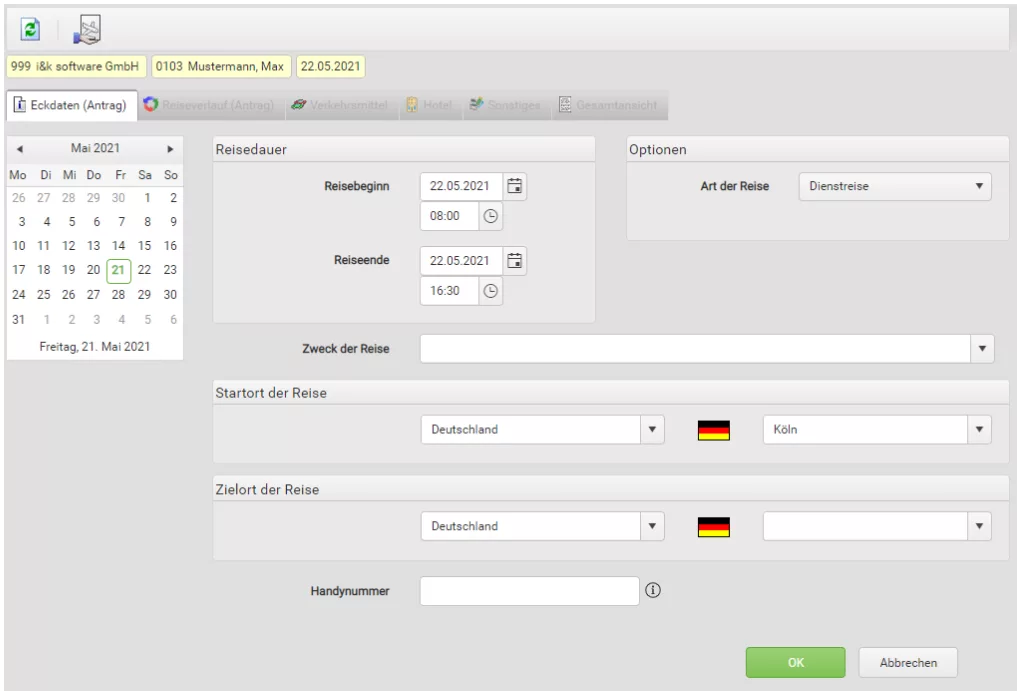
6.2 Neue Reise
Eine neue Reise kann durch Klicken auf den Button der Toolbar begonnen werden. Geben Sie zunächst die Eckdaten einer neuen Reise in die sich öffnende Maske ein.
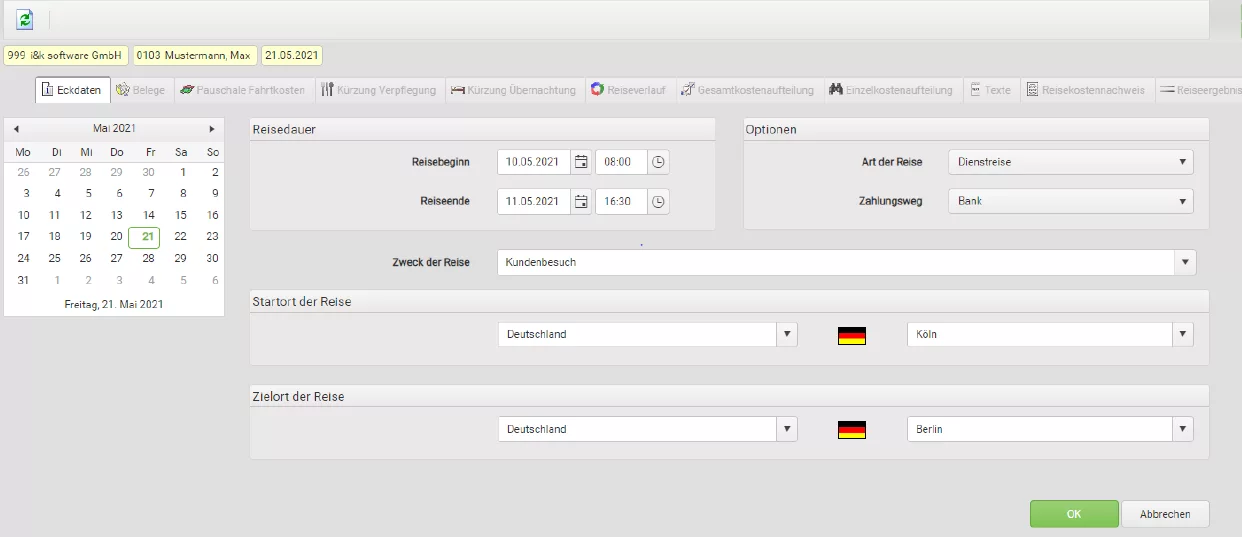
ABREISE- UND ANKUNFTSDATUM
Das Datum kann entweder eingetippt oder per Klick aus dem Kalender übernommen werden.
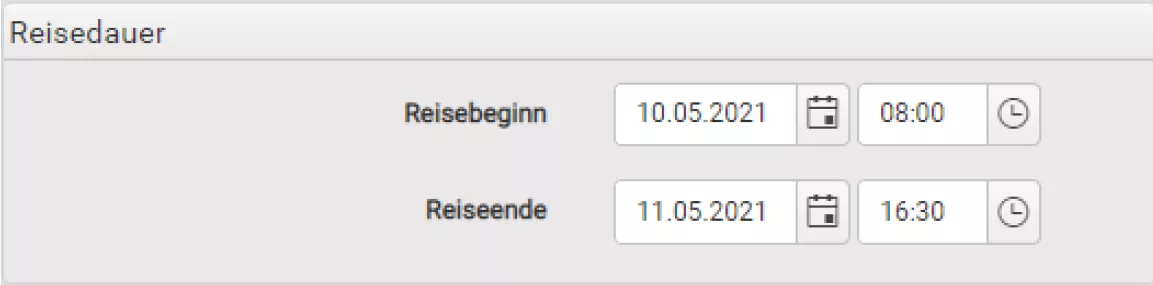
NUTZUNG DES KALENDERS
Der Kalender zeigt zunächst den aktuellen Monat und das aktuelle Jahr an. Durch Nutzung der Pfeiltasten kann ein anderer Monat ausgewählt werden.
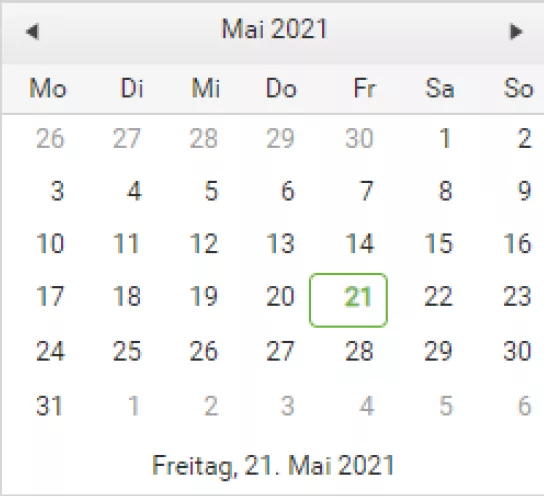
Wird der richtige Monat angezeigt, klicken Sie auf den Tag des Reisebeginns bzw. des Reiseendes.
UHRZEIT ABREISE UND ANKUNFT
WinTrip schlägt die Uhrzeiten aus den Firmendaten vor. Zur Änderung der Uhrzeit klicken Sie in das Feld und tragen die gewünschte Zeit ein oder wählen Sie eine Uhrzeit aus dem Dropdown-Menü aus, in dem Sie auf das Uhrensymbol rechts von der Uhrzeit klicken:
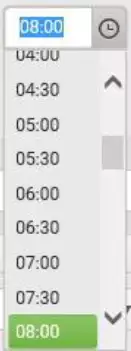
STARTLAND/-ORT
Zunächst schlägt WinTrip als Land Deutschland und den Startort gemäß Firmendaten vor. Befindet sich der Start- oder Zielort im Ausland, können Sie das entsprechende Land durch Klicken auf das Symbol ![]() aus dem Dropdown- Menü auswählen oder alternativ die ersten Buchstaben des Landes eintippen. Danach wählen Sie den Startort entweder durch Eingabe oder durch Auswahl aus dem Dropdown-Menüs (siehe Eingabe in Kombinationsfeldern).
aus dem Dropdown- Menü auswählen oder alternativ die ersten Buchstaben des Landes eintippen. Danach wählen Sie den Startort entweder durch Eingabe oder durch Auswahl aus dem Dropdown-Menüs (siehe Eingabe in Kombinationsfeldern).

ZIELORT/ZIELLAND
Auf dieselbe Weise erfassen Sie das Zielland und den Zielort.
ART DER REISE
Auswahl Art der Reise.
ZAHLUNGSWEG
WinTrip schlägt den Zahlungsweg aus den Personendaten vor. Möchten Sie einen anderen Zahlungsweg eingeben, wählen Sie diesen aus dem Dropdown-Menü aus.
ZWECK DER REISE
Dieses Feld ist ein Pflichtfeld. Eine Kurzinformation zur Reise kann entweder eingegeben oder aus der Dropdown-Liste ausgewählt werden (Eingabe in Kombinationsfeldern).
OK
Mit Klicken auf OK wird die Reise abgespeichert. WinTrip ermittelt automatisch die Verpflegungs- und ggf. die Übernachtungspauschalen. Die Speicherung der Eckdaten wird in grüner Farbe bestätigt.
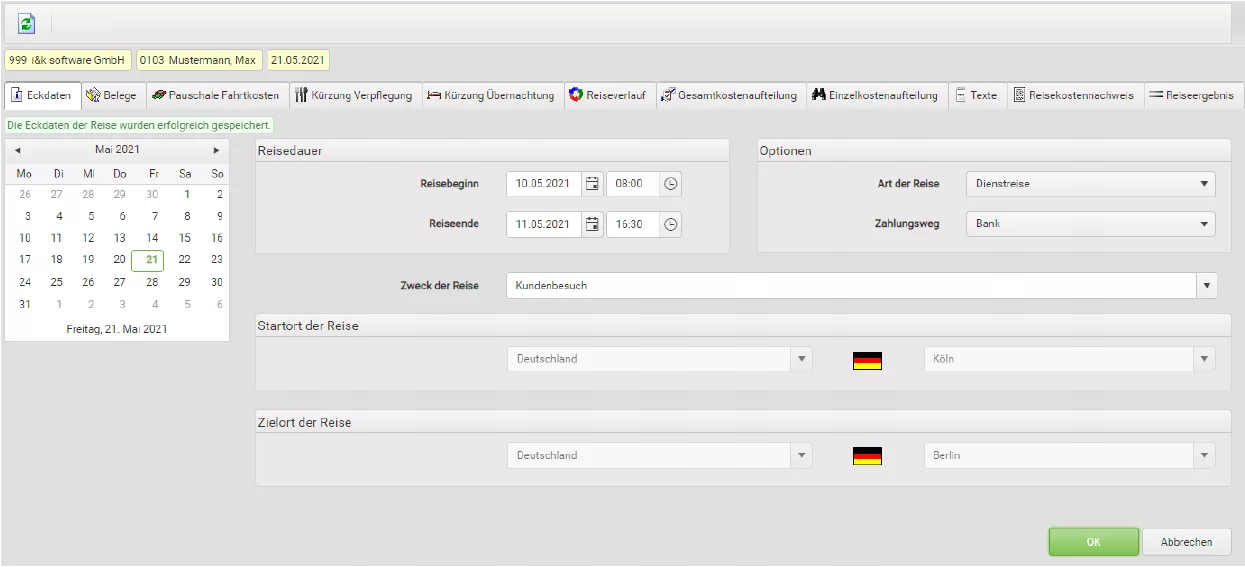
6.3 Belege
Unter dem Reiter ‚Belege‘ können sämtliche Reisekosten, deren Aufwendungen Sie durch Vorlage von entsprechenden Belegen (Fahrkarten, Flugscheinen, Tankstellenquittungen, Hotelrechnungen usw.) nachweisen können, verwaltet werden.
Wenn für die Reise noch keine Belege erfasst wurden, stellt sich der Dialog mit folgendem Bild dar:

6.3.1 Neuerfassung eines Belegs
Durch Anklicken des Buttons ![]() (Neu) in der Toolbar erscheint die folgende Eingabemaske:
(Neu) in der Toolbar erscheint die folgende Eingabemaske:
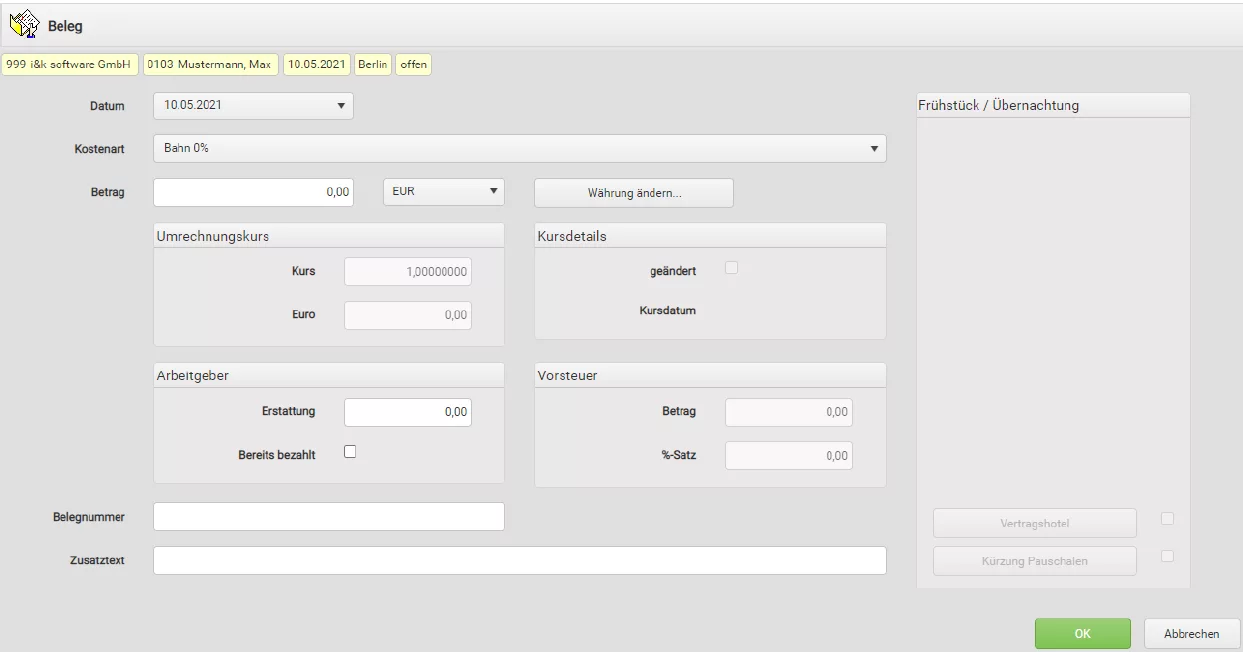
Ein Beleg muss mindestens die Daten Datum, Kostenart und Betrag enthalten.
DATUM
In diesem Kombinationsfeld ist das Datum der Entstehung der Kosten auszuwählen. Das Datum liegt natürlich nur innerhalb der Reisedauer.
KOSTENART
In diesem Kombinationsfeld kann die Kostenart des Belegs aus dem Dropdown-Menü ausgewählt werden.
BETRAG
Der Betrag inklusive der Mehrwertsteuer, der auf dem Beleg ausgewiesen ist, wird hier eingegeben.
Bei Reisen ins Ausland wird automatisch die Währung des Ziellandes zur Eingabe vorgeschlagen, beispielsweise CHF bei einer Reise in die Schweiz.
Der aktuelle Kurs der Auslandswährung zum Euro wird aus der Kurstabelle mit dem letzten Änderungsdatum im Belegdialog angezeigt. Der eingegebene Betrag in Fremdwährung wird direkt in Euro umgerechnet.
Beispiel :
Der Reisende hat einen Beleg über Parkgebühren in Höhe von Euro 15,00. Der Belegdialog sieht nach der Eingabe folgendermaßen aus:
Nach Eingabe bzw. Auswahl der drei Informationen Datum, Kostenart und Betrag wird die Erfassung eines Belegs mit der OK-Taste abgeschlossen.
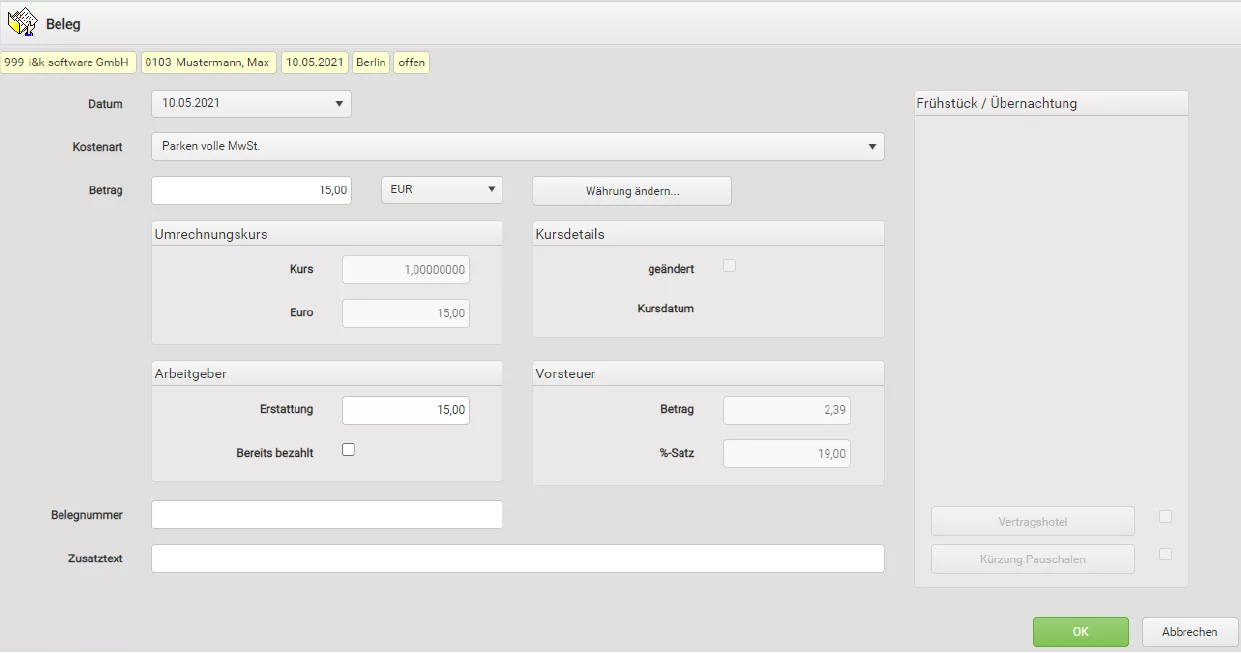
ARBEITGEBER
Erstattung
WinTrip zeigt in diesem Feld den Betrag an, den der Arbeitgeber erstatten wird. Dieser Betrag kann geändert werden, wenn der Arbeitgeber nur einen Teil erstattet. Die Vorsteuer wird dann vom verminderten Betrag gezogen.
Bereits bezahlt
Belege, die bereits vom Arbeitgeber bezahlt wurden (Flugtickets, Bahnkarten, usw.), werden hier gekennzeichnet. Diese Kennzeichnung bewirkt, dass dieser Betrag nicht an den Reisenden ausgezahlt wird.
VORSTEUER
Betrag
Der Betrag der Vorsteuer wird maschinell gebildet. Dabei wird zum einen der Prozentsatz aus der Kostenartenbeschreibung und zum anderen die Art der Vorsteuerberechnung gemäß den Firmenangaben herangezogen. Eine Veränderung des Betrages ist nicht möglich.
Prozentsatz
Der Vorsteuerprozentsatz gemäß der Kostenartenbeschreibung wird angezeigt. Eine Veränderung des Prozentsatzes ist nicht möglich.
6.3.2 Übernachtungsbeleg
Wird die Kostenart ‚Übernachtung Deutschland‘ oder ‚Übernachtung (jeweiliges Reiseland)‘ ausgewählt, öffnet WinTrip einen zusätzlichen Eingabebereich, um Angaben über das eingenommene Frühstück im Hotel und über das Übernachten in Vertragshotels erfassen zu können.
Wenn Sie die Kostenart Übernachtung gewählt haben, werden Sie von WinTrip gefragt, ob die Hotelrechnung auf den Arbeitgeber ausgestellt wurde:
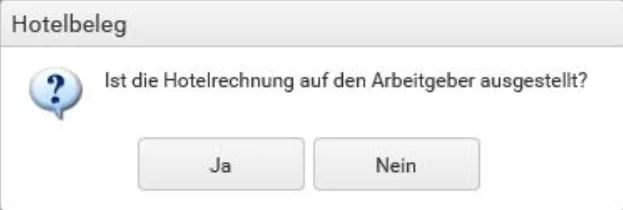
Frühstück / Übernachtung
Wenn Ihr Unternehmen das Frühstück erstattet, so gilt folgender Dialog:
Hier kann die Frühstückskürzung über das Anhaken des entsprechenden Datums im Beleg erfolgen.
OK
Mit der OK-Befehlsschaltfläche wird die Eingabe abgeschlossen und die Belegdaten werden gespeichert.
ABBRECHEN
Mit dieser Befehlsschaltfläche wird die Eingabe abgebrochen. Die letzten Änderungen werden nicht gespeichert.
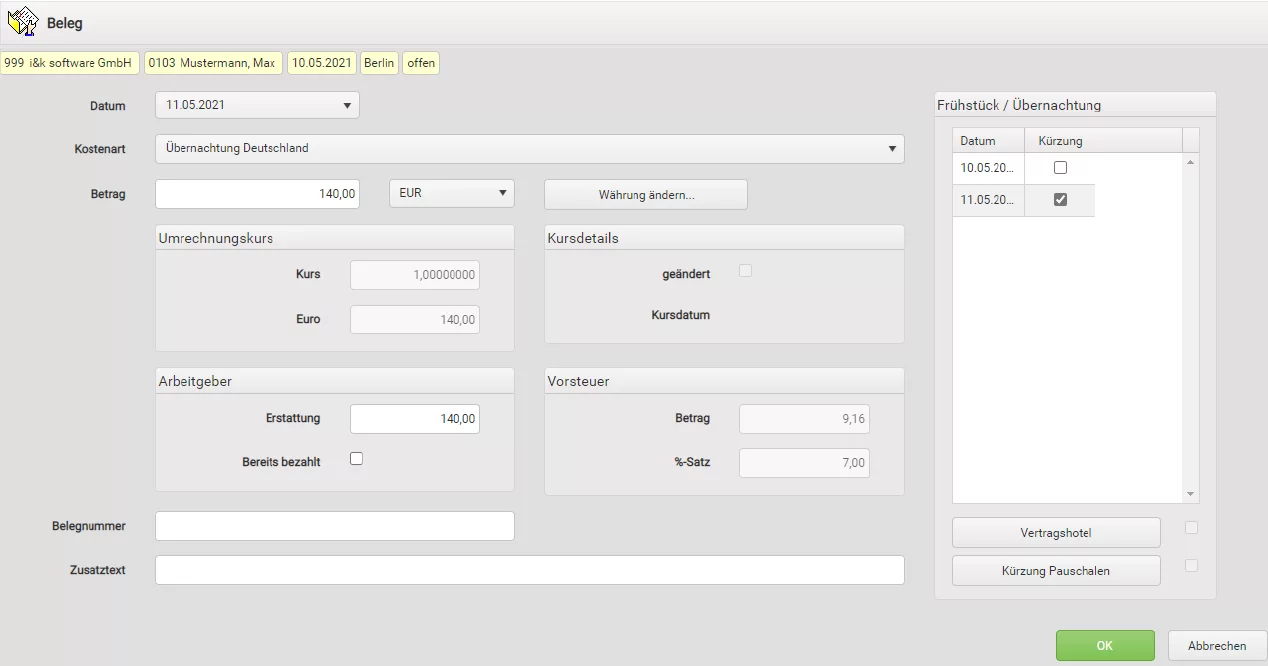
6.3.3 Fremdwährung
Die Erfassung und Umrechnung von Fremdwährungsbelegen kann über den Button ‚Währung ändern‘ erfolgen.
Hier wird nach Auswahl des Landes, der Währung oder des ISO-Codes der Umrechnungskurs aus der Kurstabelle angezeigt und der Betrag von Fremdwährung in Eigenwährung umgerechnet. Der in diesem Dialog eingegebene Betrag wird automatisch übernommen.
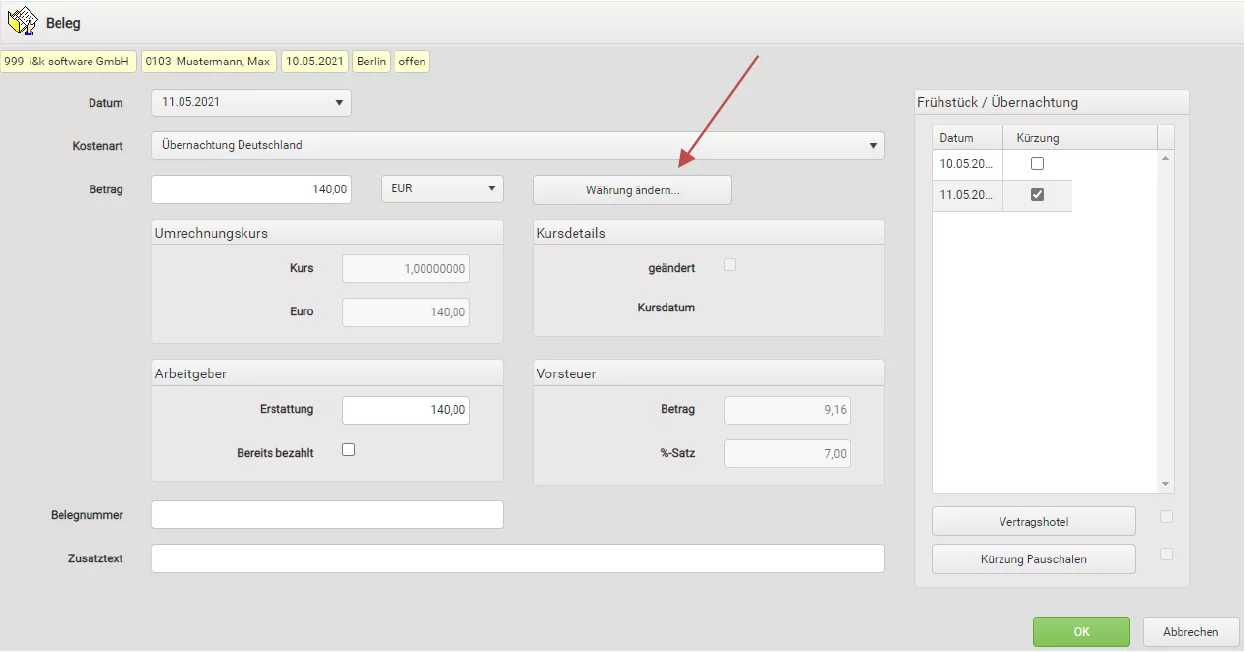
Beispiel :
Erfassung eines Belegs über USD 200,00:
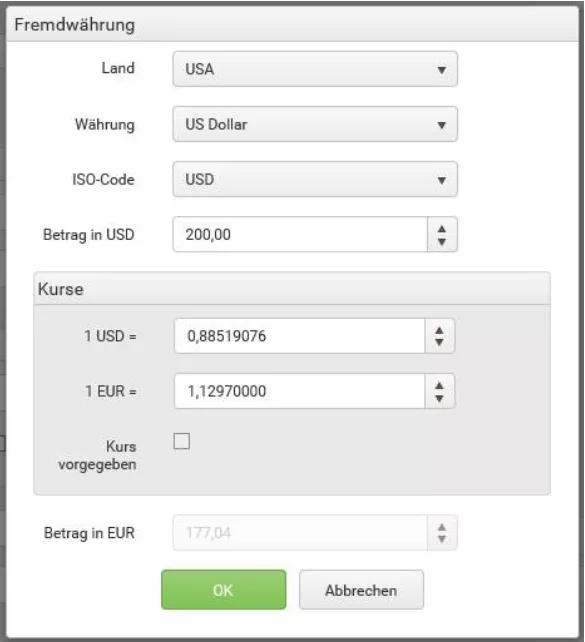
6.3.4 Bewirtungsbeleg
Bei der Neuerfassung von Bewirtungskosten nimmt WinTrip eine Aufteilung der eingegebenen Kosten vor, sofern das von Ihnen gewünscht wird und die Nebenkosten entsprechend im System konfiguriert sind.
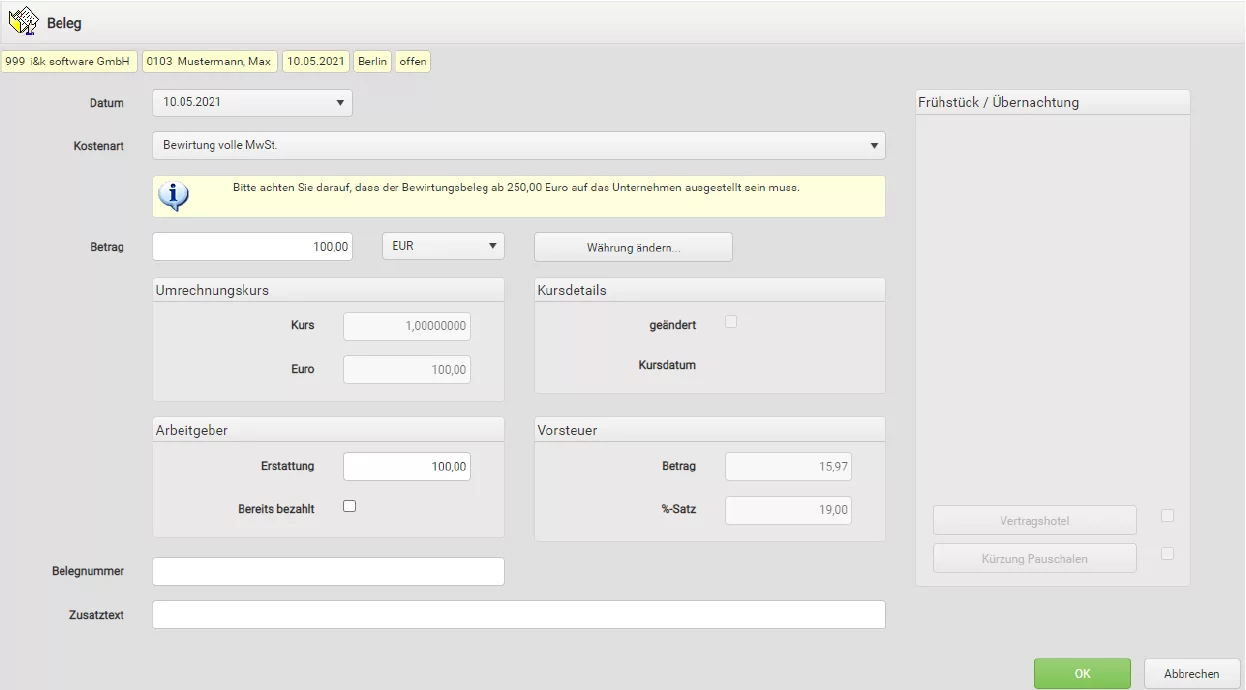
6.3.4.1 Nachweis Bewirtungsaufwendungen
Bei entsprechender Einstellung in den Firmendaten öffnet sich bei Eingabe eines Bewirtungsbelegs für die Erfassung der ‚Angaben zum Nachweis der Höhe der betrieblichen Veranlassung von Bewirtungsaufwendungen nach §4 Abs.5 Nr.2 EStG’ automatisch der untenstehende Dialog.
Im Änderungsfall kann dieser Dialog über das Symbol ![]() initiiert werden.
initiiert werden.
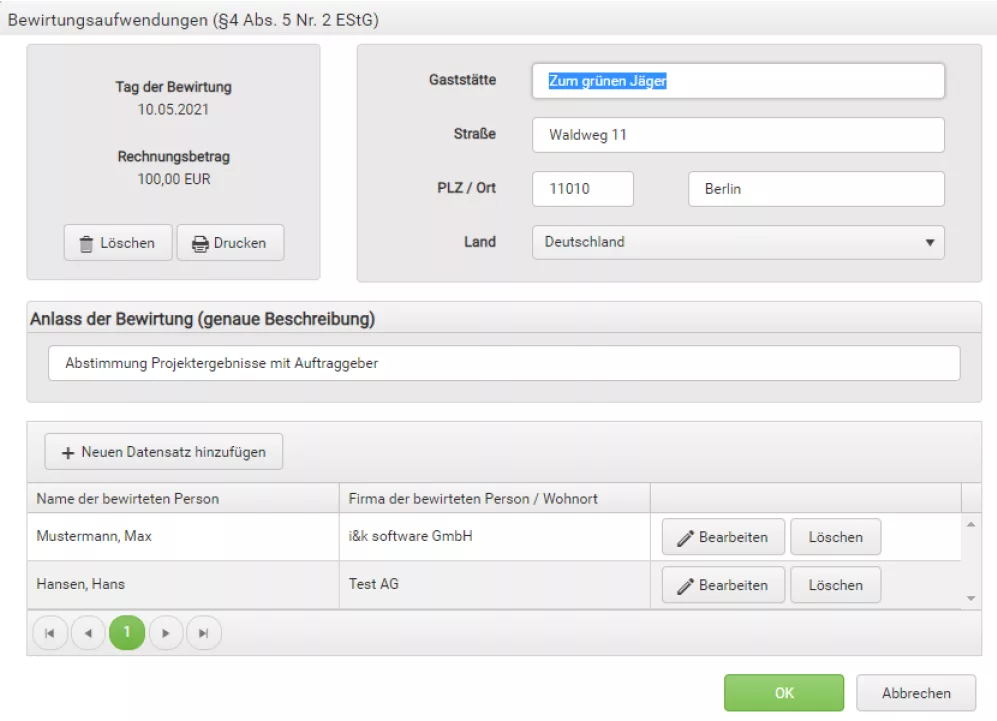
TAG DER BEWIRTUNG UND RECHNUNGSBETRAG
Der Tag der Bewirtung und der Rechnungsbetrag werden aus dem Original-Bewirtungsbeleg angezeigt.
ORT DER BEWIRTUNG
Der Name sowie die Anschrift der Gaststätte müssen eingegeben werden.
ANLASS DER BEWIRTUNG
Der Gesetzgeber verlangt eine genaue Beschreibung des Anlasses (Pflichtfeld)
NAME UND FIRMA DER BEWIRTETEN PERSON
Es kann eine beliebige Anzahl von Personen erfasst werden, es müssen aber mindestens zwei Personen angegeben werden (Pflichtfeld). Standardmäßig werden der Name und die Firma des Reisenden in der ersten Zeile automatisch aufgeführt. Zur Eingabe weiterer Personen klicken Sie auf die Schaltfläche ‚Neuen Datensatz hinzufügen‘.
AKTUALISIEREN
Mit dem Aktualisieren-Button wird die neu erfasste Person zu den bewirteten Personen hinzugefügt.
ABBRECHEN
Mit dieser Befehlsschaltfläche wird die Eingabe abgebrochen. Die letzten Änderungen werden nicht gespeichert.
OK
Mit der OK-Befehlsschaltfläche wird die Eingabe abgeschlossen und die Belegdaten gespeichert.

![]()
Der angezeigte Nachweis wird gelöscht.
![]()
Der angezeigte Nachweis wird gedruckt.
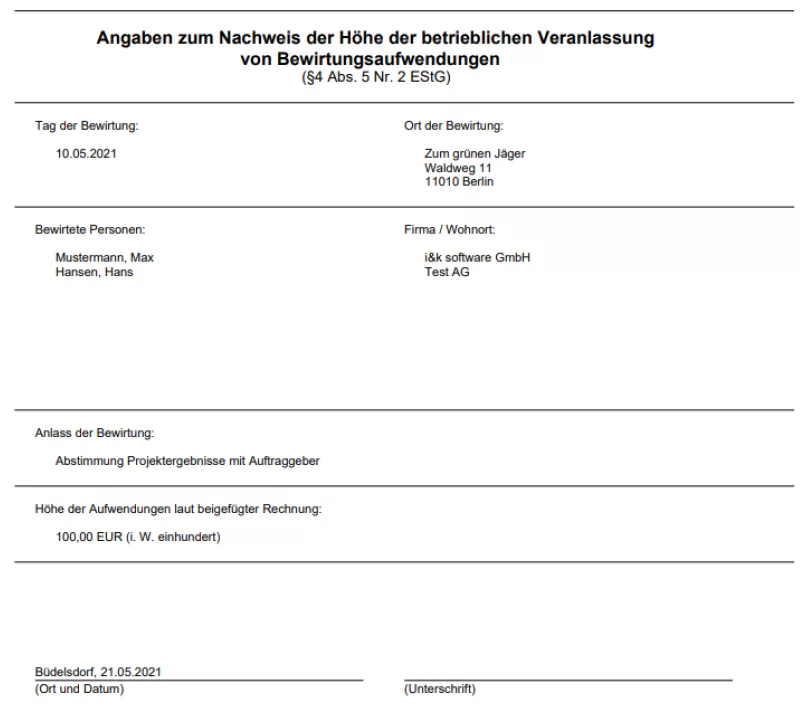
6.4 Pauschale Fahrtkosten
Die Übersicht listet alle vorhandenen pauschalen Fahrtkosten zur Reise auf:

Fahrtkosten sind die tatsächlichen Aufwendungen, die dem Arbeitnehmer durch die persönliche Benutzung eines Beförderungsmittels entstehen. Ohne Einzelnachweis der tatsächlichen Gesamtkosten können Fahrtkosten mit pauschalen Kilometersätzen angesetzt werden. Dazu gehören z.B. Fahrten mit dem eigenen PKW:
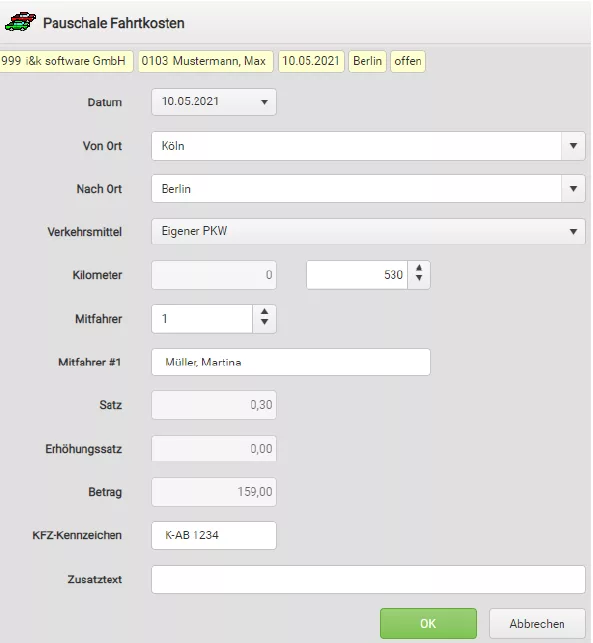
6.4.1 Neuerfassung Pauschale Fahrtkosten
DATUM
In diesem Kombinationsfeld wird das Datum der Entstehung der Kosten ausgewählt. Das Datum liegt natürlich nur innerhalb der Reisedauer.
VON ORT
Startort der Fahrt: Sofern in den Stammdaten Reiseorte definiert sind, können Sie ihn im Kombinationsfeld aus dem Dropdown-Menü auswählen. Ansonsten können Sie den angezeigten Ort überschreiben. Die Eingabe des Ortes ist nicht zwingend.
NACH ORT
Zielort der Fahrt: Sofern in den Stammdaten Reiseorte definiert sind, können Sie ihn im Kombinationsfeld aus dem Dropdown-Menü auswählen. Ansonsten können Sie den angezeigten Ort überschreiben. Die Eingabe des Ortes ist nicht zwingend.
VERKEHRSMITTEL
Aus diesem Kombinationsfeld wird das verwendete Verkehrsmittel ausgewählt.
KILOMETER
Die mit diesem Verkehrsmittel zurückgelegten Kilometer zwischen Von-Ort und Bis-Ort werden in ganzen Zahlen angegeben.
In dem Anzeigefeld links neben dem Eingabefeld für die Kilometer zeigt WinTrip die in der Entfernungstabelle abgelegten Kilometer für diese Fahrtstrecke an. Übersteigen die eingegebenen Kilometer die Anzahl aus der Entfernungstabelle, wird als optisches Signal das Kilometerfeld rot hinterlegt.
MITFAHRER
Die Anzahl der im ausgewählten Verkehrsmittel mitreisenden Personen.
Je nach eingetragener Anzahl der Mitfahrer öffnen sich Eingabefelder zur Erfassung der Namen.
Der Name des erfassten Mitfahrers erscheint im Reisekostennachweis als Fußnote unter ‚Belegtexte‘.
Die Eingabe der Namen kann in den Optionen der Firmendaten als Pflichtangabe eingestellt werden.
SATZ
Für pauschale Fahrtkosten wird der Kilometersatz aus der Tabelle Fahrtkosten angezeigt.
BETRAG
Anzeige des Betrags (= Kilometer * (Satz + (Anzahl Mitfahrer * Erhöhungssatz)))
KFZ-KENNZEICHEN
Eingabe des KFZ-Kennzeichens. Das hier erfasste KFZ-Kennzeichen erscheint im Reisekostennachweis als Fußnote unter ‚Belegtexte‘.
Die Eingabe des Kennzeichens kann in den Firmendaten als Pflichtangabe eingestellt werden.
ZUSATZTEXT
Eingabe eines Textes: Der hier erfasste Text erscheint im Reisekostennachweis als Fußnote unter ‚Belegtexte‘.
OK
Mit der OK-Befehlsschaltfläche wird die Eingabe abgeschlossen und die Kostenart gespeichert.
ABBRECHEN
Mit dieser Befehlsschaltfläche wird die Eingabe abgebrochen. Die Kostenart wird nicht gespeichert.
Neue Buttons in der Toolbar (bei der Übersicht der pauschalen Fahrtkosten):
6.4.2 Kopieren Fahrt

Es wird eine Kopie der ausgewählten Fahrtkostenkomponente angeboten. Diese kann auch verändert werden.
6.4.3 Kopieren Rückfahrt

Es wird eine Kopie der ausgewählten Fahrtkostenkomponente angeboten. Der Startort und der Zielort wurden ausgetauscht. Im Feld ‚Datum‘ wird der letzte Tag der Reise angezeigt. Diese Daten können verändert werden.
6.5 Reisekostennachweis
Der Reisekostennachweis (RKNW) ist die Anzeige einer Reise, die ihren augenblicklichen Zustand mit allen berechneten Beträgen dokumentiert. Bei Bedarf kann er jederzeit gedruckt werden. Den vollen Umfang des RKNW können Sie durch Betätigen der vertikalen und horizontalen Bildlaufleisten im eingebetteten Adobe Reader einsehen.
Der Kopf des RKNW enthält die Anschrift des Reisenden und der Firma sowie das Tagesdatum.
Der Abschnitt Persönliche Angaben dokumentiert die Einordnung des Reisenden in die Betriebsorganisation des Unternehmens.
Pro Reise – bei Sammelreisen pro Einzelreise – werden folgende Informationen dargestellt:
Im Reiseverlauf sind die Angaben über Reisezweck, Datum und Uhrzeit der Abreise, Startort und Startland sowie Datum und Uhrzeit, Zielort und Zielland für jeden einzelnen Abschnitt der Reise ersichtlich.
In der Kostenübersicht sind hintereinander die angefallenen Fahrtkosten mit Belegbetrag bzw. bei pauschalen Fahrtkosten die Anzahl der gefahrenen Kilometer und der Kilometersatz, die Verpflegungskosten mit eventuellen Kürzungen für unentgeltliche Mahlzeiten, die Übernachtungskosten mit der Anzahl Übernachtungen und der Anzahl Frühstückskürzungen, sowie die angefallenen Nebenkosten dokumentiert. Kürzungsbeträge werden rot angezeigt.
Pro Einzelreise wird die Gesamtsumme der Kosten angezeigt. Die vom Reisenden eventuell eingegebenen Texte zur Reise, sowie die vom Genehmigungsberechtigten (Controller) eingegeben Texte an den Reisenden und die Begründung für die Nichtverrechnung von Vorschüssen werden ebenfalls pro Einzelreise dokumentiert.
Schließlich wird der Auszahlungsbetrag als Summe aller Einzelreisen, abzüglich bereits ausgezahlter Beträge (bei Nachrechnung einer Reise), errechnet und angezeigt. Dieser Auszahlungsbetrag kann zum Überzahlungsbetrag werden, wenn eine Korrektur einer bereits abgerechneten Reise zu einem kleineren Ergebnis führt, als die ursprüngliche Abrechnung erbracht hat.
Sind für die Reise Kosten entstanden, bei denen der Arbeitgeber höhere Anteile bezahlt als gesetzlich vorgeschrieben ist, entstehen Mitversteuerungsbeträge. Liegen jedoch Kostenarten vor, bei denen der Arbeitgeber niedrigere Anteile bezahlt als gesetzlich vorgeschrieben ist, entstehen Werbungskosten.
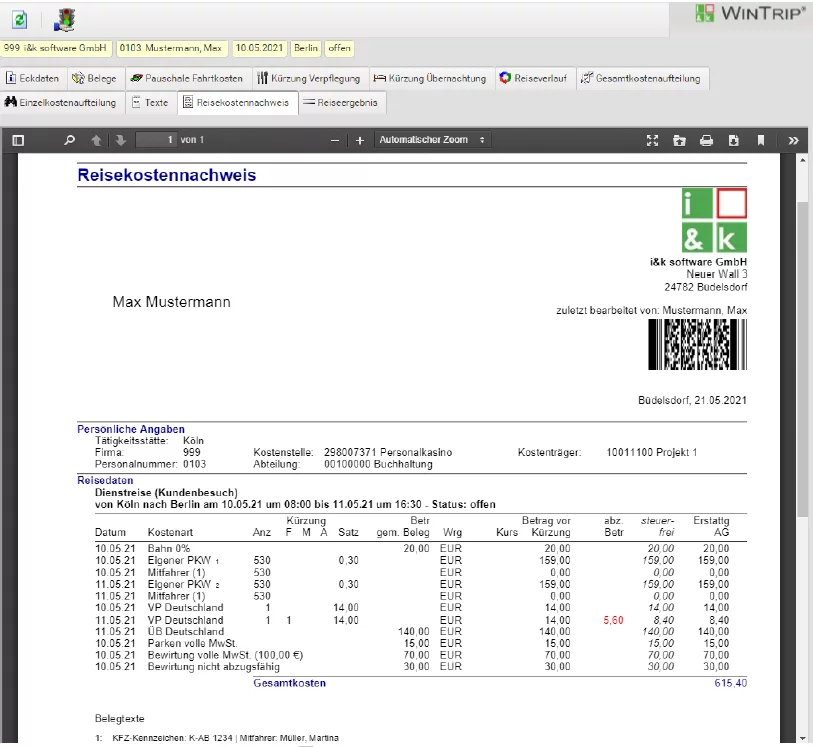
Mit dem Button ![]() wird die Reise zur (Vor-)Kontrolle an den Genehmigungsberechtigten freigegeben. Dabei wird der Reisekostennachweis mit den Unterschriftsfeldern zur Weitergabe an den Vorgesetzten gedruckt oder per E-Mail an den Vorgesetzten zur Genehmigung gesendet.
wird die Reise zur (Vor-)Kontrolle an den Genehmigungsberechtigten freigegeben. Dabei wird der Reisekostennachweis mit den Unterschriftsfeldern zur Weitergabe an den Vorgesetzten gedruckt oder per E-Mail an den Vorgesetzten zur Genehmigung gesendet.
7 Sammelreise
Um mehrere offene Einzelreisen automatisch zu einer Sammelreise zusammenzufassen, betätigen Sie den Button ![]() in der Toolbar der Reiseübersicht.
in der Toolbar der Reiseübersicht.
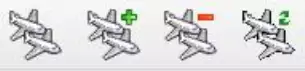
Alle offenen Einzelreisen, die noch nicht zur (Vor)-Kontrolle freigegeben oder schon einmal abgerechnet wurden, sind nun in einer Sammelreise zusammengefasst.
Zum manuellen Erstellen einer Sammelreise markieren Sie eine offene Reise und klicken auf den Button ![]() in der Toolbar. Diese Reise wird nun als Sammelreise angezeigt, zu welcher Sie weitere Reisen hinzufügen können.
in der Toolbar. Diese Reise wird nun als Sammelreise angezeigt, zu welcher Sie weitere Reisen hinzufügen können.
Wenn Sie eine Reise zu einer bestehenden Sammelreise hinzufügen möchten, markieren Sie die betreffende Reise in der Reiseübersicht und
klicken Sie auf den Button ![]() in der Toolbar.
in der Toolbar.
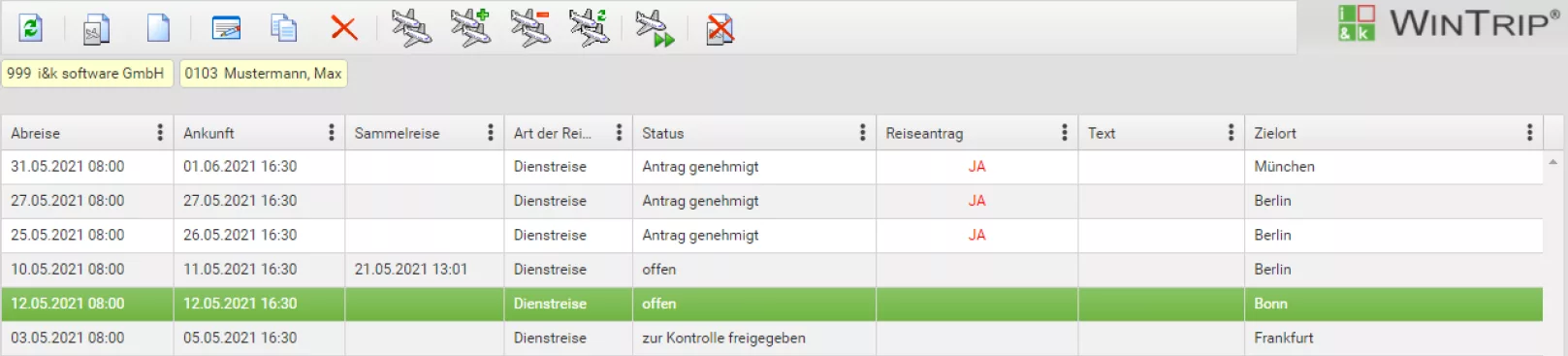
Es erscheint ein Auswahldialog, in dem alle Sammelreisen angezeigt werden, zu der eine Reise hinzugefügt werden kann:
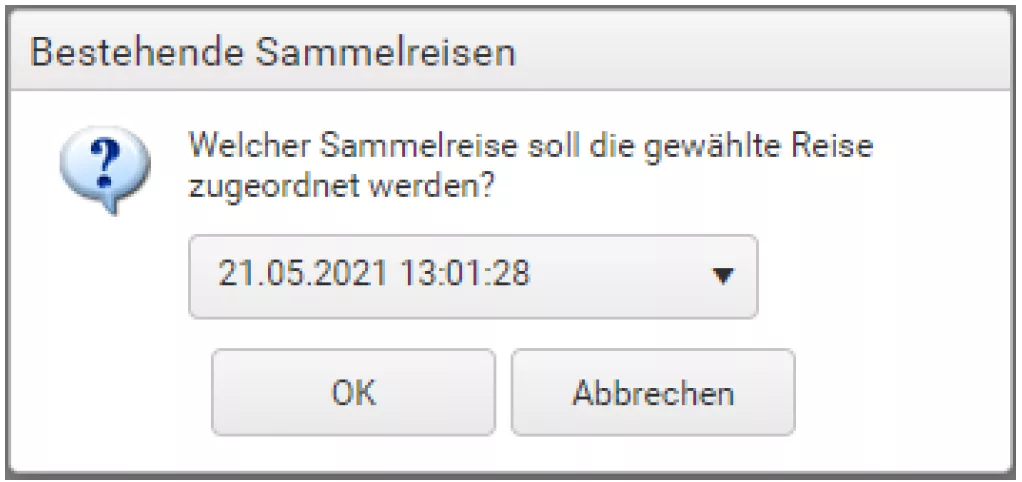
Wählen Sie das Datum der betreffenden Sammelreise und klicken Sie auf „Hinzufügen“.
Um eine Einzelreise aus einer bestehenden Sammelreise zu entfernen, markieren Sie die betreffende Reise und klicken Sie auf den Button in der Toolbar ![]() .
.
Zur Freigabe einer Sammelreise gehen Sie wie bei der Freigabe einer Einzelreise vor.
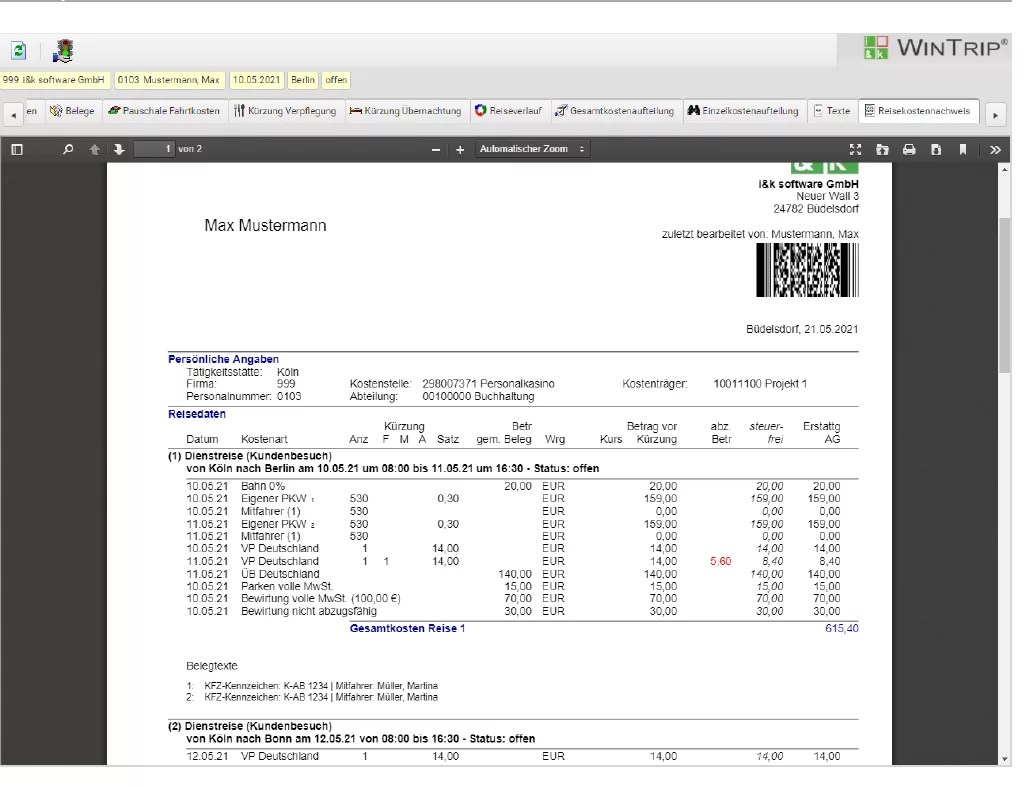
8 Benutzereinstellungen
Dieser Menüpunkt steht Ihnen immer zur Verfügung. Hier kann der jeweilige Benutzer sein Passwort ändern.
Benutzer, die vor dem Ausdruck bei Freigabe der Reise gerne einen Drucker auswählen möchten, haben hier die Möglichkeit den automatischen Ausdruck zu deaktivieren.
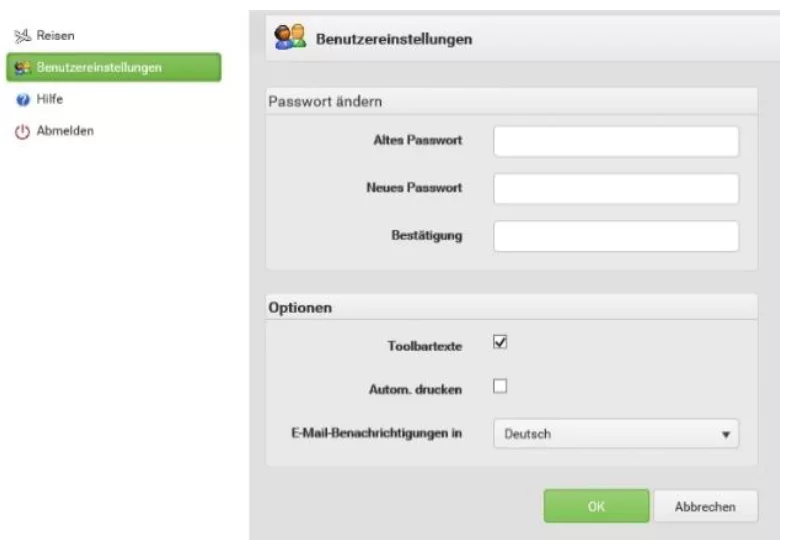
Darüber hinaus hat hier jeder Benutzer die Möglichkeit, eine bevorzugte Sprache für den E-Mail-Verkehr in den Benutzereinstellungen zu wählen.